
zoom最新版
办公学习 2024-12-02 14:15:21 199.01M 6.2.10.25757

办公学习 2024-12-02 14:15:21 199.01M 6.2.10.25757
Zoom App是一款功能强大的视频会议软件,广泛应用于企业办公、在线教育、远程协作等多个领域,它不仅能够满足用户的远程沟通和协作需求,还能通过不断的技术创新和功能优化提升用户体验,有需要的欢迎在本站下载安装~
1.视频会议
支持高清音视频通话,确保会议质量。
可容纳多达1000人的超大规模会议,满足各种规模的团队需求。
提供多种显示模式,如全屏、窗口、多格等,方便用户根据会议需求进行调整。
2.屏幕共享
用户可以将个人屏幕操作演示给其他会议参与者,配合发言进行详细讲解。
支持画笔标注、段落选择、网络链接跳转演示等功能,增强演示效果。
3.会议管理
会议发起人作为主持人,可对会议进行组织与管理,如管理参会成员发言、参会权限等。
支持会议预约及提醒功能,方便用户提前安排会议日程。
4.商务即时消息
提供跨平台通信与文件共享功能,方便用户在会议前后进行沟通和资料交换。
5.电话系统
集成新一代企业电话系统,支持语音通话、语音邮件等功能,满足用户的多样化通信需求。
1.Zoom Apps
将用户最常用的应用和集成与Zoom功能相结合,提升会议的互动性、成效和趣味性。
支持团队协作、白板等用途的会议内应用,提高会议参与度。
2.镜像投屏
支持将手机屏幕投射到电视上,实现大屏分享功能。无论是打游戏、视频聊天还是其他操作,都可以同步镜像到电视中,提升用户体验。
3.安全性
所有信息都可加密传输和存储,确保会议内容的安全可靠。
提供多种安全设置选项,如会议密码、等待室等,进一步保障会议安全。
一、操作指引
1. 下载与安装
在本站中下载完成后,按照提示进行安装。
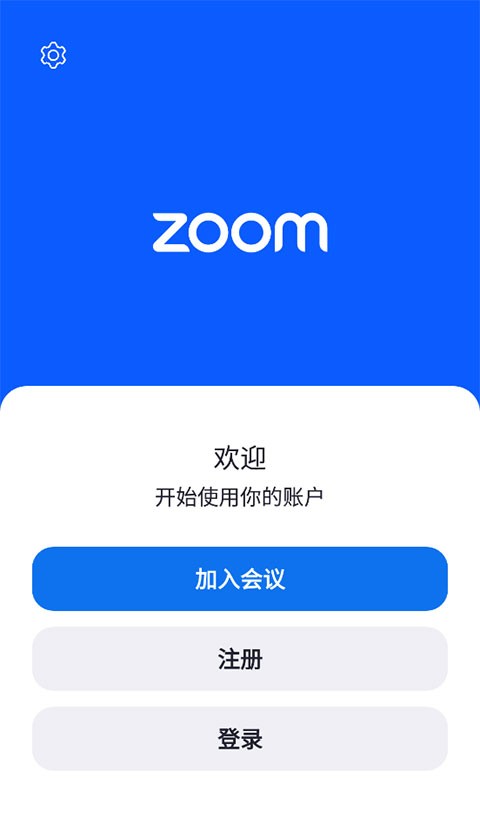
2. 登录与注册
登录:如果您已有Zoom账号,可以使用邮箱或手机号登录。
注册:由于Zoom官方不向国内用户提供免费服务,国内用户目前无法注册免费账户。若需发起会议,请购买付费账户。
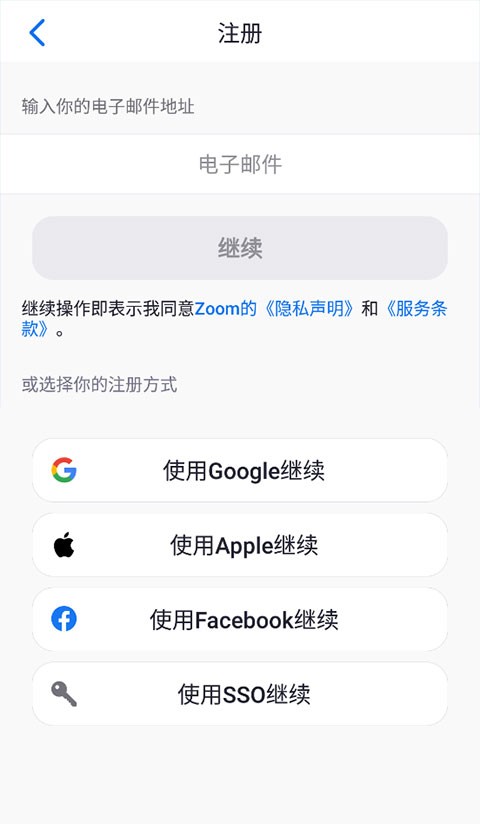
3. 加入会议
打开Zoom应用,点击“加入会议”。
输入会议ID和密码(如果会议设置了密码)。
点击“加入”即可进入会议。
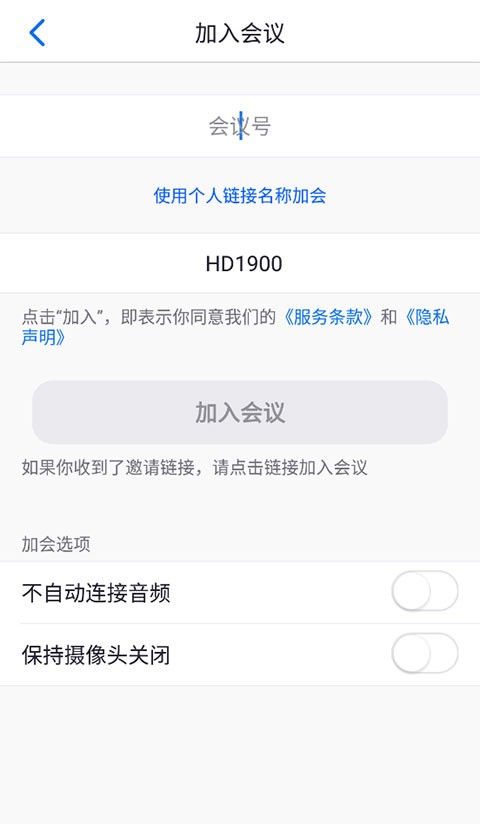
4. 会议控制
视频与音频:点击“启动视频”开启摄像头,点击“解除静音/静音”控制麦克风。
屏幕共享:点击“共享屏幕”按钮,选择想要共享的内容,即可将屏幕内容展示给其他参会者。
聊天与举手:在会议界面下方,可以找到“聊天”和“举手”功能。聊天功能允许您与其他参会者进行文字交流;举手功能则用于向主持人示意,请求发言。
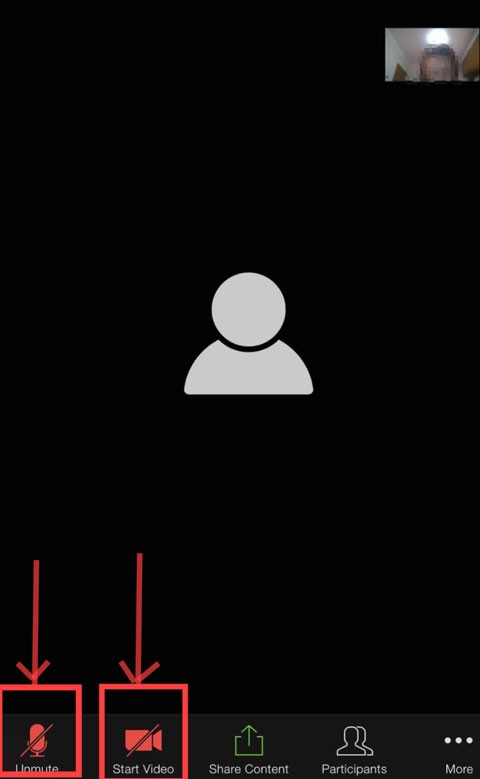
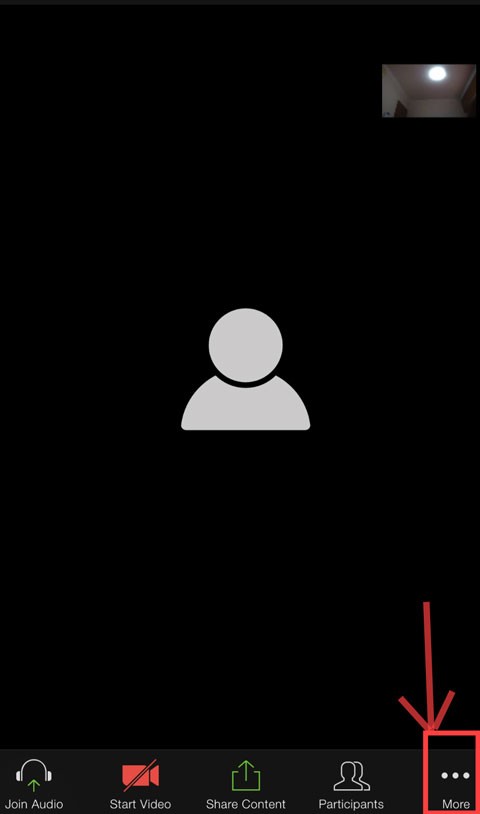
1.无法加入会议
问题原因:可能是会议主持人处于非活动状态,或者参会者使用的账号来源不正规、网络不畅等。
解决方案:
确认会议主持人已在线并处于活动状态。
使用正规稳定的账号参与会议。
保持网络通畅和设备正常。
2.会议功能问题
问题示例:如麦克风、摄像头无法正常使用,屏幕共享失败等。
解决方案:
检查麦克风和摄像头的硬件连接及驱动是否正常。
确保Zoom应用有使用麦克风和摄像头的权限。
尝试重新启动Zoom应用或设备。
对于屏幕共享问题,可尝试更新Zoom应用到最新版或检查网络设置。
3.错误代码1044
问题原因:免费账号在中国无法登录,或早期注册的免费账号不能继续使用。
解决方案:重新注册账号或考虑升级到付费版。
4.错误代码13215
问题原因:主持人的账户不是付费账号,或未开通中国数据中心的付费账号可能无法发起会议。
解决方案:检查账户状态,考虑升级为付费账户,并确保开通了中国数据中心的服务。
5.其他错误代码
如遇到其他错误代码(如1001、1003、5003等),可根据错误代码提示进行相应的操作,如检查网络连接、账号状态、网络设置等。
6.会议录制与保存
问题示例:录制的会议无法保存或找不到录制文件。
解决方案:
确保在会议开始前已开启录制功能。
检查Zoom应用的录制设置和存储路径。
录制结束后,等待一段时间让文件自动保存。
7.会议密码与安全
问题示例:忘记会议密码或担心会议安全。
解决方案:
在安排会议时设置密码,并妥善保管。
启用等候室功能,控制参会者进入。
使用Zoom的安全功能,如加密会议等。
1:全新界面,清爽,简单,高效
2:性能越来越好
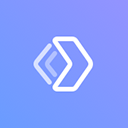













9.2分
500+人评价
请为应用评分:
评论内容需在5-200字之间~
0/200
